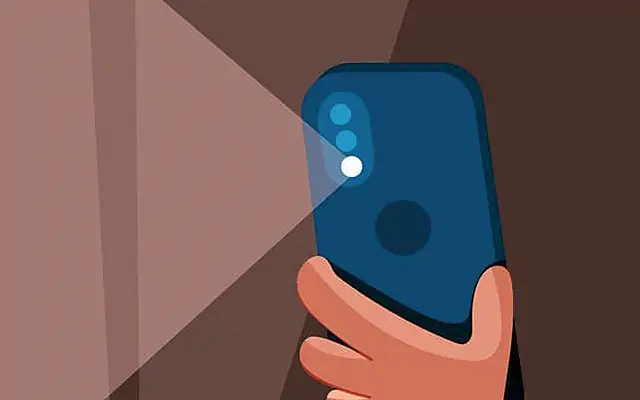Den här artikeln är en installationsguide med skärmdumpar för dig som letar efter ett sätt att tända ficklampan med en shake på Android.
Med de senaste årens kvantsprång inom nattfotografering har LED-blixtar delvis förlorat sitt ursprungliga syfte. Men det är fortfarande ett måste eftersom det finns tillfällen då du behöver en ficklampa för denna schweiziska kniv som vi kallar din smartphone. De flesta användare kan nu slå på eller av ficklampan med snabbåtkomstmenyn, men vissa användare föredrar snabbare metoder som genvägar eller gester. Till exempel, på Android, skaka för att tända ficklampan.
Det verkar finnas några genvägar som varje OEM kommer att tillhandahålla. På nyare Pixel-enheter (och även iPhones) kan du använda bakåtpekningsgesten och ange ett snabbt dubbeltryck för ficklampan. Andra, som Samsung, tillåter snabb åtkomst till kameran genom att dubbeltrycka på strömknappen, men du kan också använda den för att snabbt slå på ficklampan.
Obs: Om du använder LED-blixten som ficklampa under långa perioder kommer enheten att värmas upp och batteriet laddas ur.
Nedan delar vi hur du slår på ficklampan genom att skaka på Android. Fortsätt rulla för att ta reda på det.
Slå på ficklampan när du skakar telefonen på Android
Motorolas smartphones har inbyggda rörelsegester som, när de är aktiverade, tänder ficklampan när du skakar telefonen. Du hittar det i Inställningar > System > Gester. Detta är dock inte fallet med andra OEM-tillverkare som inte har införlivat denna genväg. Lyckligtvis finns det appar från tredje part som använder gyroskopsensorn för att fastställa en snabb skärningsåtgärd och slå på ficklampan.
Som namnet antyder måste du installera appar som Shake Flashlight eller Shake Torch. Skaka telefonen för att slå på och av ficklampan. När du har laddat ner och konfigurerat appen du vill ha (välj en känslighet för det mesta), skaka den två gånger så tänds ficklampan.
i Play ButikDu kan ladda ner Shake Flashlight . Ett gångbart alternativ är en annan liten app,Skaka Torch .
Hur man använder Shake Flashlight på Android
Så här sätter du på ficklampan genom att skaka telefonen när du skakar den.
- Ladda ner och installera Shake Flashlight från butiken .
- Öppna appen och inaktivera batterioptimering när du uppmanas . Shake Flashlight kräver kameratillstånd så att den kan komma åt LED-blixten.
- Tryck på kugghjulsikonen högst upp och välj Shake Sensitivity. Standard är 5, men du kan ställa in högre eller lägre värden. Ett högt värde (9 eller 10) känner av även den minsta skakning och tänder ficklampan.
- Skaka nu telefonen för att tända ficklampan och skaka den igen för att stänga av ficklampan .
Appen fungerar inte när skärmen är avstängd, men ska fungera på låsskärmen (utan att låsa upp enheten). Vissa OEM-tillverkare använder också aggressiv RAM-hantering och du kan behöva låsa appen i Task Manager/Recent för att säkerställa att appen alltid fungerar i bakgrunden.
I testningen fungerade det bra att dölja aviseringar (genom att trycka länge på meddelandet i meddelandeskärmen och stänga av alla Shake Flashlight-aviseringar) även när appen stängdes från de senaste apparna. Men om det inte fungerar kan du kontrollera om appen är obegränsad genom att gå till Inställningar > Appar > Alla appar > Skaka ficklampa > Batteri.
Alla dessa steg gäller även Shake Torch. Apparna är väldigt lika och ger exakt funktionalitet.
Ovan tittade vi på hur man slår på ficklampan genom att skaka på Android. Vi hoppas att denna information hjälpte dig att lösa ditt problem.